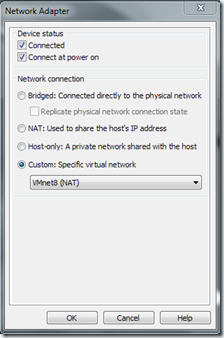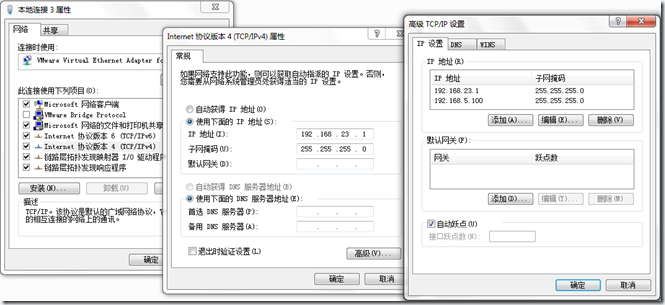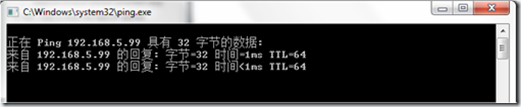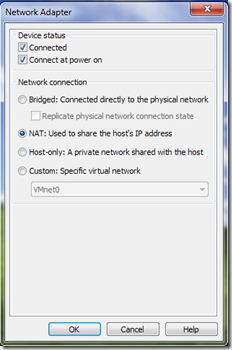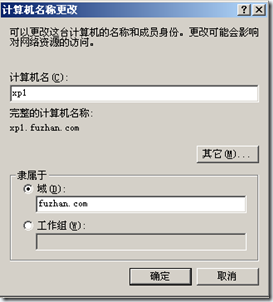继续
添加IIS与DNS服务后,将服务器升级为域控制服务器,管理工具/管理你的服务器/添加删除角色,在配置域过程中我们选择的是新域的域控制器,在新林中的域,新域的DNS全名,我写“fuzhan.com”,然后一直下去默认就好,最后输入目录还原模式密码,就可以开始配置第一个域,这里插入一个问题,输入密码时出现密码长度或者复杂程度不够,不能成功,可以到管理工具\域安全策略\安全策略\密码策略里面修改,成功后这台服务器就成为域控制器。
跟着安装SQL2005,安装过程没有什么特别的地方,如何安装网上搜索有很多介绍了,安装什么功能自己看着办,我就选择安装全部功能,也不理能不能用到,反正硬盘空间够大,用来学习的,装上也不会有大问题。
跟着我们在服务器中创建一两个用户,管理工具\Active Directory 用户和计算机,在我们创建的域的Users中创建,我创建了一个“fu”用户,注意不要用与域名相同的用户名称,输入密码时,又再出现密码复杂程度要求的对话框,可以去域安全策略中再改一次,以便适合自己的密码。插两句,这时候如果我们注销管理员Administrator,试图用fu用户登陆服务器,不成功,因为域安全策略的安全选项中定义了策略,不让管理员外的其它用户登陆,不要紧,不让登陆就算了。
设置服务器网卡的使用方式,设置为NAT方式,直接就绑住VMnet8好了。
我们回到宿主机中,设置一下本地连接3(Vmnet8)的IP地址,看一下IP地址已自动分配是192.168.23.1,我们不用更改它,打开高级,添加一个IP地址192.168.5.100,子网掩码就还是255.255.255.0,网关不填。
完成后我们查看一下,宿主机与服务器是不是连网了,宿殶机运行ping 192.168.5.99,服务器运行ping 192.168.5.100,出来像这样的画面就是可以了
服务器就先设置到这里。
跟着是在VMWARE中新建XP虚拟机,安装XP过程不说了,这里叫这个系统为“XP1”安装好后,运行XP1,用管理员Administrator登陆,我没有设置密码,第一时间就是安装VMWARE Tool,再就是去网络连接中设置IP地址,我设置为192.168.5.14,子网掩码为255.255.255.0,网关设为服务器的IP地址192.168.5.99
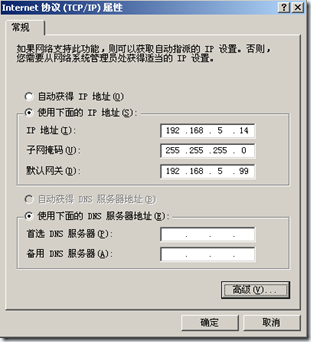
而XP1网卡的使用方式设置为NAT
于是我们又可以查看一下与服务器的连网是否成功,运行ping 192.168.5.99试试吧,应该没有问题的。
跟着我们要将XP1添加到域中去,在XP1中右击桌面的计算机/属性/计算机/更改,确定后一开始是要你输入有更改计算机的管理员名和密码,这个填本地计算机的管理员名和密码,而再下去又有一次要求输入有添加到域权限的管理员名和密码的对话框,是要填域服务器的管理员名和密码,是不是有点乱,认真想想吧,完成后这样子。
这一节到这里,下节再说。